国旅手游网提供好玩的手机游戏和手机必备软件下载,每天推荐精品安卓手游和最新应用软件app,并整理了热门游戏攻略、软件教程、资讯等内容。欢迎收藏
网友未眠提问:如何利用cad制作出线性三维图
有些朋友还不知道如何利用CAD制作出线性三维图,那么今天小编就带来了利用CAD制作出线性三维图的详细操作步骤,一起去看看吧。
1、打开CAD,新建一个空白文件。
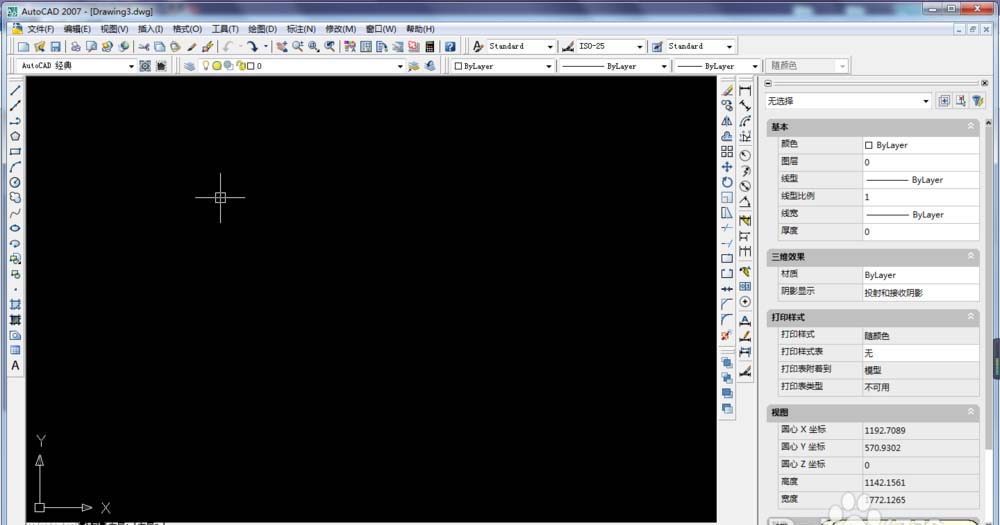
2、见下图,执行【视图】-【视口】-【四个视口】
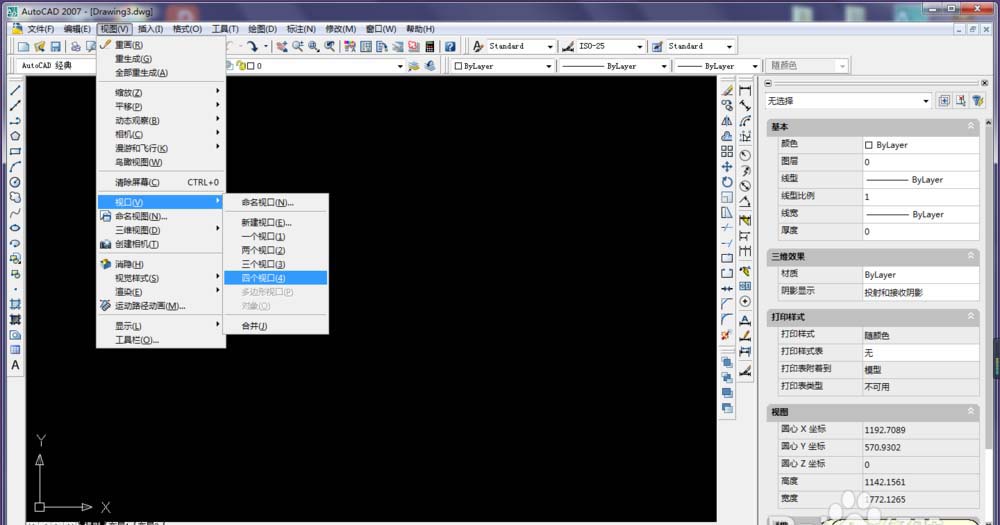
3、生成四个视口,见下图
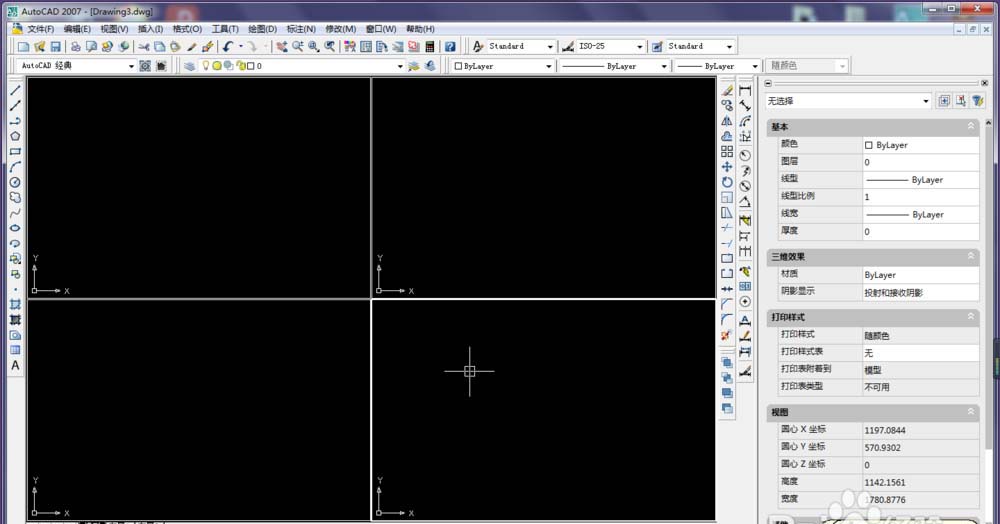
4、在第一个视口中画一个长方形,可以看到四个视口同时出现长方形,这意味着四个视口同步,而形状相同则意味着四个视口视图方向一致。
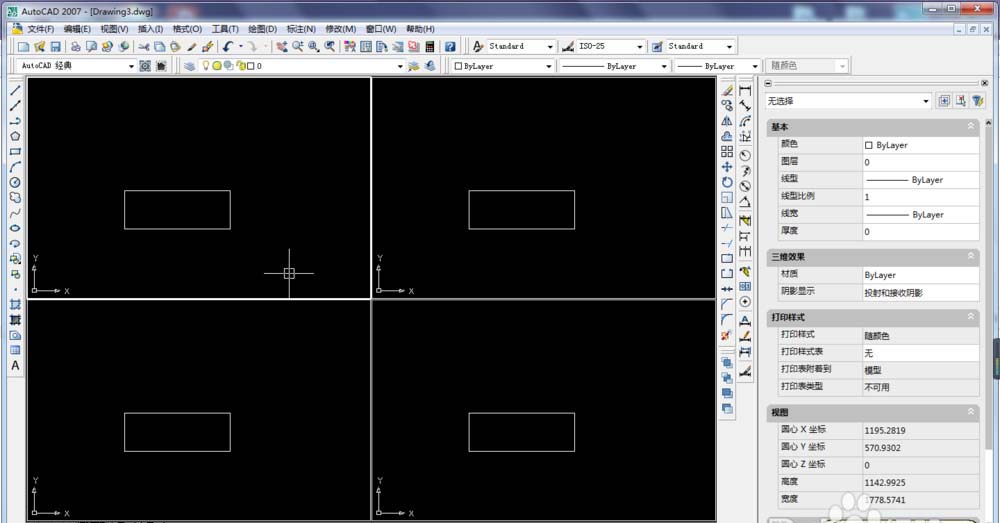
5、选中第一个视口,执行【视图】-【三维视图】-【主视】,然后依次按照这个这个方式设置另外三个视口,俯视、左视、正等测。
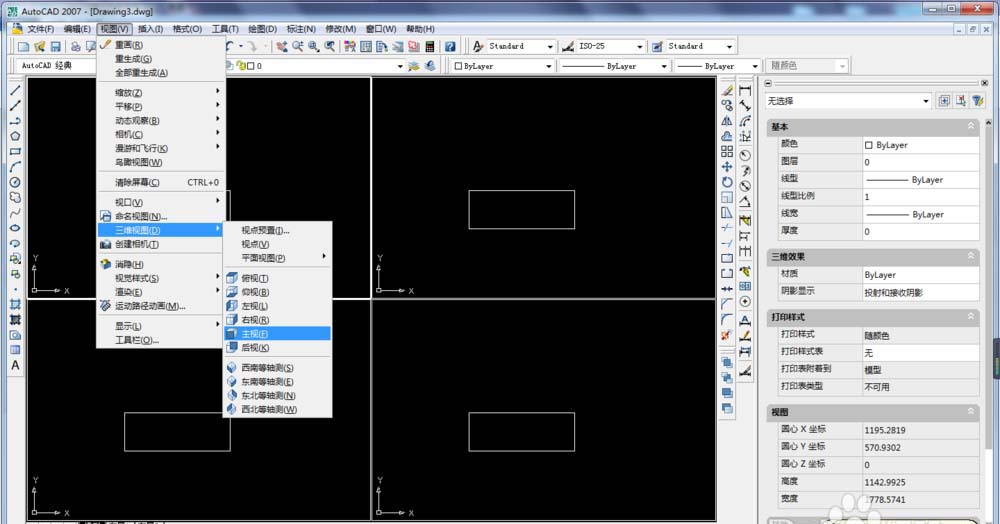
6、四个视口设置完毕

7、在主视口中画矩形,在正等测视口中画三角形连线,在俯视口中画圆,每画一步,都可以看到四个视口是同步变化的。
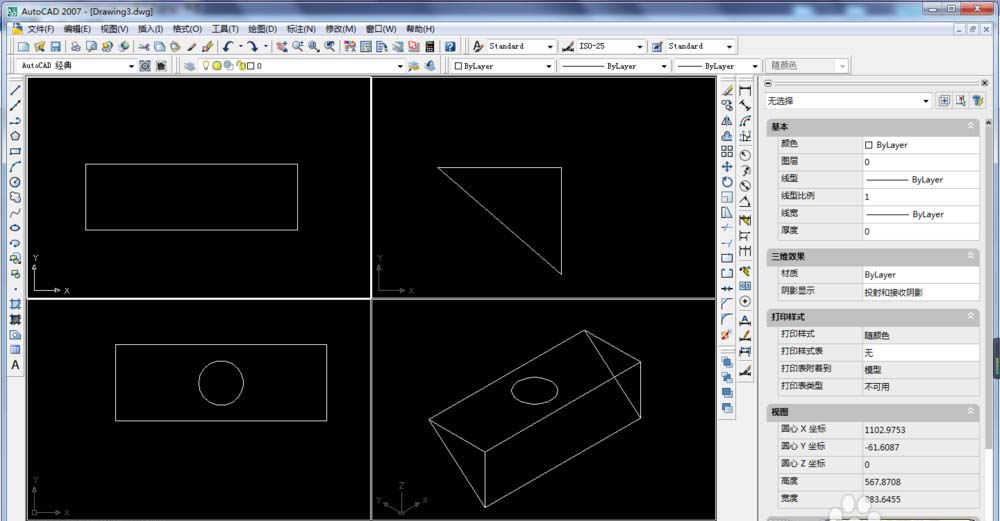
上面就是小编带来的精彩教程,大家都学会了吗?
关于《如何利用CAD制作出线性三维图?》相关问题的解答花开小编就为大家介绍到这里了。如需了解其他软件使用问题,请持续关注国旅手游网软件教程栏目。
版权声明:本文内容由互联网用户自发贡献,该文观点仅代表作者本人。本站仅提供信息存储空间服务,不拥有所有权,不承担相关法律责任。如果发现本站有涉嫌抄袭侵权/违法违规的内容,欢迎发送邮件至【1047436850@qq.com】举报,并提供相关证据及涉嫌侵权链接,一经查实,本站将在14个工作日内删除涉嫌侵权内容。
本文标题:【如何利用cad制作出线性三维图形[如何利用cad制作出线性三维图纸]】
本文链接:http://www.citshb.com/class280555.html
